Kapayapaan sa iyo, mahal na tagasunod, ngayon ay pag-uusapan natin kung paano i-scan at i-configure ang DNS para sa Windows
Una, buksan namin ang start menu

Pagkatapos ay nai-type namin ang salitang tumatakbo sa search bar

Lilitaw ang run menu
Nagta-type kami ng cmd at pagkatapos ay pinindot ang OK button

Lilitaw ang isang itim na screen


Nagta-type kami ng ipconfig / flushdns at pindutin ang enter
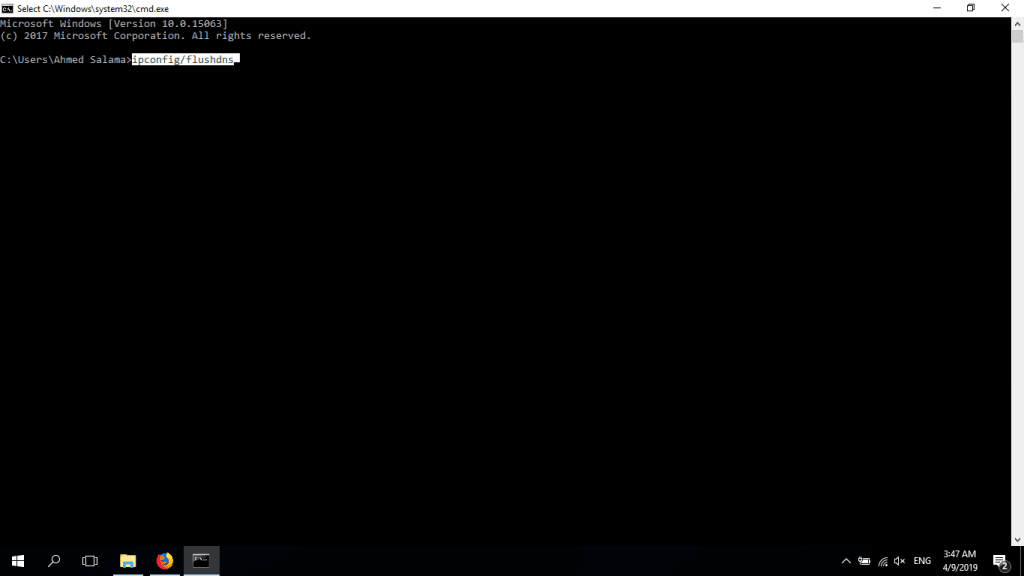
Lilitaw ang mensaheng ito
Pag-configure ng Windows IP
Matagumpay na flush ang DNS Resolver Cache.
Sa gayon, na-scan namin ang DNS ng Windows 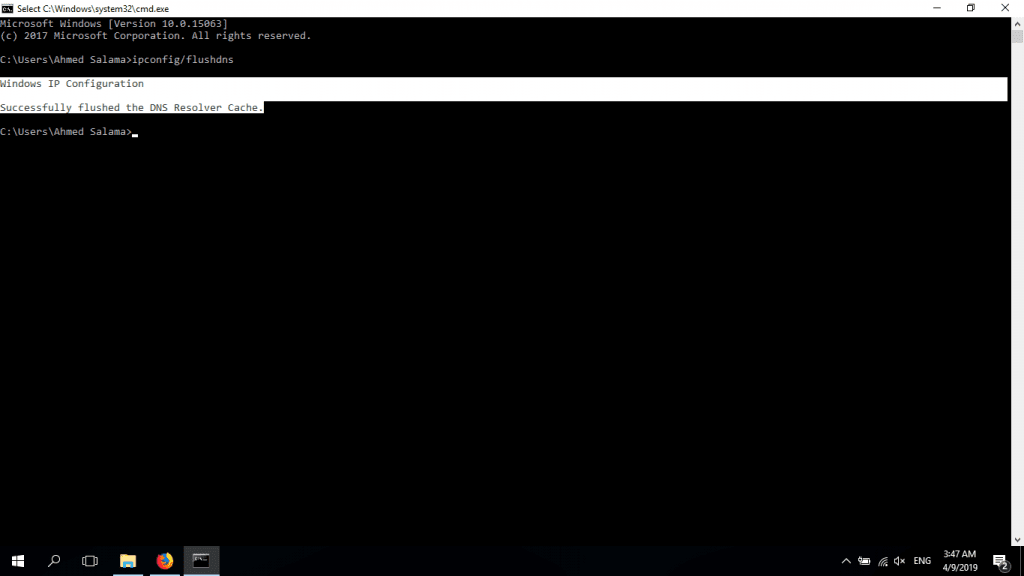
Para sa karagdagang detalye, ipinaliwanag namin ito sa video
Kung mayroon kang anumang mga katanungan, mag-iwan ng isang puna at tutugon kami rito sa lalong madaling panahon.









